Kako postaviti upit u bazu podataka MS Access 2019

Naučite kako postaviti upite u Access bazi podataka uz jednostavne korake i savjete za učinkovito filtriranje i sortiranje podataka.
Svojim rezultatima pretraživanja možete dodati stranicu ili drugu stavku uz najbolje oklade za SharePoint. Najbolji kladiti je web adresa koje se podudaraju s ključnom riječi za pretraživanje. Kada netko pretražuje tu ključnu riječ, vaš najbolji izbor pojavljuje se u rezultatima pretraživanja. Odnosno, pod pretpostavkom da vaša stranica s rezultatima pretraživanja ima web-dio Search Best Bets.
Dodavanje najboljih oklada proces je iz dva dijela. Prvo morate stvoriti ključnu riječ za koju očekujete da će netko pretraživati. Zatim najbolju okladu povezujete s ključnom riječi.
Na primjer, recimo da želite osigurati da se web-adresa portala za ljudske resurse pojavljuje kao najbolji izbor svaki put kada netko pretražuje izraz ljudski resursi. Morate stvoriti ključnu riječ za ljudske resurse, a zatim dodati najbolju okladu za portal.
Za dodavanje ključne riječi:
Kliknite vezu Ključne riječi za pretraživanje na stranici Postavke web-mjesta vaše zbirke web-mjesta.
Pojavljuje se stranica Upravljanje ključnim riječima.
Kliknite vezu Dodaj ključnu riječ.
U tekstualni okvir Ključna riječ fraza unesite ključnu riječ za pretraživanje.
U tekstualni okvir Sinonimi unesite sve sinonime koji se odnose na vašu ključnu riječ.
Na primjer, možete unijeti HR za ključnu riječ ljudskih resursa.
Kliknite vezu Dodaj najbolju okladu.
U dijaloškom okviru Dodaj najbolju okladu unesite URL, naslov i opis za najbolju okladu u tekstualne okvire URL, Naslov i Opis te kliknite U redu.
Ponovite korake 5 i 6 da dodate do tri najbolje oklade za jednu ključnu riječ.
U odjeljku Definicija ključne riječi unesite opis ključne riječi.
(Izborno) Unesite naziv kontakta i datume početka, završetka i pregleda objavljivanja u odjeljku Definicija ključne riječi.
Kontakt je osoba odgovorna za upravljanje ključnu riječ i da se njeni najbolji oklade su točne.
Kliknite OK.
Kada korisnik izvrši upit za pretraživanje za ključnu riječ, definicija ključne riječi i najbolja oklada pojavljuju se u web-dijelu Search Best Bets na stranici s rezultatima pretraživanja.
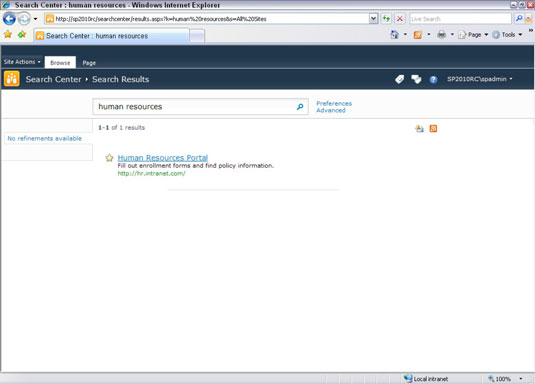
Naučite kako postaviti upite u Access bazi podataka uz jednostavne korake i savjete za učinkovito filtriranje i sortiranje podataka.
Tabulatori su oznake položaja u odlomku programa Word 2013 koje određuju kamo će se točka umetanja pomaknuti kada pritisnete tipku Tab. Otkrijte kako prilagoditi tabulatore i optimizirati svoj rad u Wordu.
Word 2010 nudi mnoge načine označavanja i poništavanja odabira teksta. Otkrijte kako koristiti tipkovnicu i miš za odabir blokova. Učinite svoj rad učinkovitijim!
Naučite kako pravilno postaviti uvlaku za odlomak u Wordu 2013 kako biste poboljšali izgled svog dokumenta.
Naučite kako jednostavno otvoriti i zatvoriti svoje Microsoft PowerPoint 2019 prezentacije s našim detaljnim vodičem. Pronađite korisne savjete i trikove!
Saznajte kako crtati jednostavne objekte u PowerPoint 2013 uz ove korisne upute. Uključuje crtanje linija, pravokutnika, krugova i više.
U ovom vodiču vam pokazujemo kako koristiti alat za filtriranje u programu Access 2016 kako biste lako prikazali zapise koji dijele zajedničke vrijednosti. Saznajte više o filtriranju podataka.
Saznajte kako koristiti Excelove funkcije zaokruživanja za prikaz čistih, okruglih brojeva, što može poboljšati čitljivost vaših izvješća.
Zaglavlje ili podnožje koje postavite isto je za svaku stranicu u vašem Word 2013 dokumentu. Otkrijte kako koristiti različita zaglavlja za parne i neparne stranice.
Poboljšajte čitljivost svojih Excel izvješća koristeći prilagođeno oblikovanje brojeva. U ovom članku naučite kako se to radi i koja su najbolja rješenja.








